تهیه مودمهای فیبر نوری هواوی یا ONT به منظور استفاده از سرویس FTTH برای کاربران خانگی و تجاری ضروری است. پیکربندی صحیح این مودم ها صحت عملکرد سرویس و امنیت کاربران را فراهم می آورد. نحوه تنطیم مودمهای فیبر نوری هواوی در مدلهای مختلف شباهت زیادی به هم دارند لذا آنچه در این مقاله میخوانید هر چند ممکن است تفاوتهایی با نوع مودم شما داشته باشد اما کلیات آن مشابه و با کمی تغییر قابل تنطیم در مدل مورد نظر شما خواهد بود.
دسترسی به پانل تحت وب مودم فیبر نوری هواوی:
هر مودم فیبر نوری یک پانل تحت وب به عنوان بخشی از یک برنامه داخلی به نام (Firmware) دارد که با یک آدرس IP قابل دسترس است. در مودم های فیبر نوری هواوی آدرس IP پیش فرض 192.168.100.1 است. (Default IP)
سرویس DHCP در مودم های فیبر نوری هواوی به طور پیش فرض غیر فعال است. به طور ساده وقتی این سرویس غیر فعال باشد وقتی مودم را با کابل شبکه به کامپیوتر وصل می کنید آن کامپیوتر به طور اتوماتیک آدرس IP نمی گیرد. بنابراین جهت پیکربندی اولیه یک مودم هواوی پس از آنکه آن را با یک کابل شبکه به کامپیوتر وصل کردید باید روی کارت شبکه آن یک IP در رنج همان IP مودم تعریف نمایید به طور مثال 192.168.100.5 و Subnet Mask آن 255.255.255.0 .
حال اگر در یک مرورگر آدرس http://192.168.100.1 را وارد نمائید باید صفحه ورود به پانل مودم را مشابه تصویر زیر مشاهده کنید.
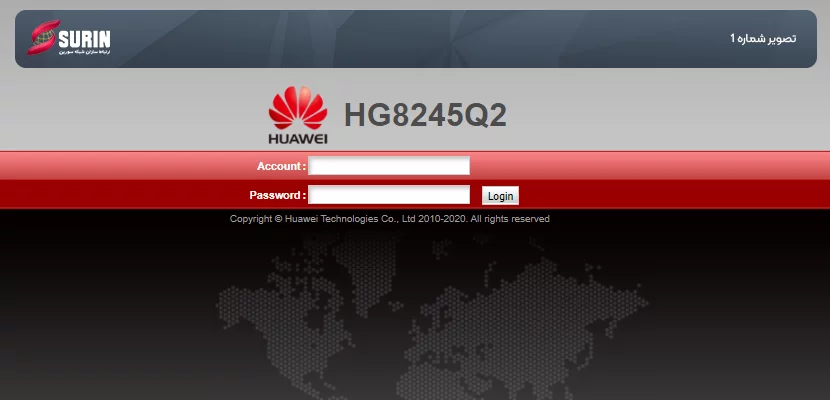
نکته: معمولا در این مودم ها آدرس IP ،Username و Password پانل مدیریت و WiFi روی یک برچسب پشت مودم نصب شده است.
نام کاربری و رمز پیش فرض admin/admin است اما دسترسی با Admin محدودیتهایی روی پانل دارد لذا Username دیگری با نام telecomadmin و رمز admintelecom دارند که امکان دسترسی به همه گزینههای پانل مدیریتی را فراهم میکند.
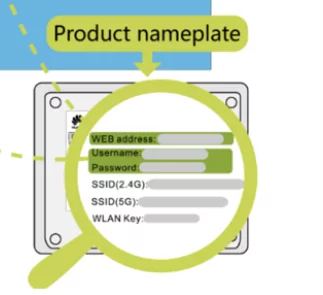
تنظیمات پانل مدیریتی مودم فیبر نوری هواوی
پیکربندی اینترنت برای مودم فیبر نوری هواوی
پیکربندی اینترنت برای مودمهای فیبر نوری شامل چند مرحله اصلی است:
- کابل فیبر نوری (پچ کورد فیبر نوری) باید به درستی به مودم و پریز فیبر نوری (باکس ATB) متصل شود.
- پس از ورود و لاگین به پنل مودم فیبر نوری هواوی مطابق شرح فوق وارد پنل تنظیمات میشویم.
- روی WAN و سپس روی NEW کلیک نمایید تا صفحه تنظیمات باز شود.
- از قسمت ستون چپ Encapsulation را بر روی PPPOE قرار دهید.
- توجه کنید حتما Service type بر روی Internet باشد.
- کاربران میبایست مشخصات vlan id ، password و username را از شرکت مخابرات یا سرویس دهنده اینترنت دریافت نمایند و در باکسهای مربوطه وارد کنند.
- حال به قسمت Binding options میرسیم که باتوجه به مودم خریداری شده کمی متفاوت است. به این صورت که اگر مودم شما دارای 4 پورت شبکه باشد هر 4 گزینه LAN فعال میشود و اگر تعداد پورتهای شبکه دو عدد باشد فقط میتوانید دو گزینه از LANها را فعال کنید.
- SSID مربوط به باندهای فرکانسی مودم فیبر نوری است. اگر مودم تک باند (2.4Ghz) باشد یکی از گزینههای SSID فعال میشود و اگر مودم دو باند باشد یعنی از هر دو باند فرکانسی 2.4Ghz و 5Ghz پشتیبانی کند دو گزینه فعال است و میبایست هر دوی آنها را انتخاب نمائید.
- و در پایان روی گزینه Apply کلیک کنید.
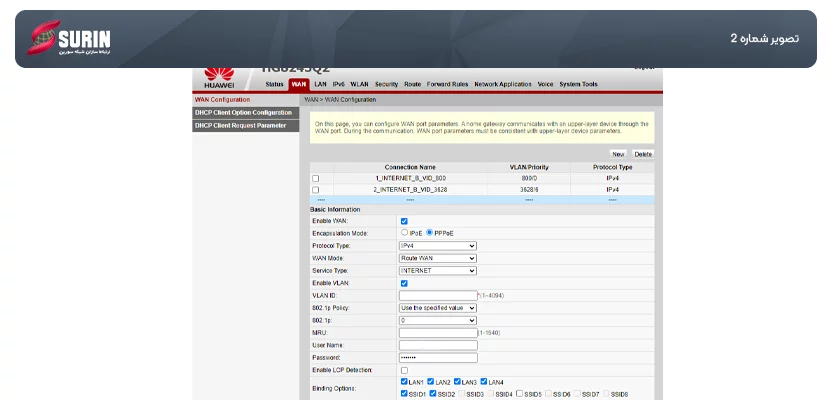
"با استفاده از سرویس فیبر نوری دریافتی از مخابرات میتوان همزمان سرویسهای FTTH، Mpls، Sip trunk و Internet را دریافت کرد که هر سرویس روی یک Vlan مجزا ارائه شده و میتوان هر کدام را روی یک پورت شبکه Bind نمود."
برای اطمینان از درستی مراحل فوق میتوانید روی گزینهی Status کلیک و از ستون سمت چپ گزینهی Wan information را انتخاب نمائید در صفحهی باز شده اگر تمامی مراحل را به درستی انجام داده باشید میتوانید Ip address سرویس دهنده را مشاهده کنید.
پیکربندی تلفن برای مودم فیبر نوری هواوی
- برای پیکربندی تلفن بر روی مودم فیبر نوری میتوانید مراحل 1 تا 4 پیکربندی اینترنت بر روی مودم را انجام دهید.
- Encapsulation را بر روی IPoE قرار دهید.
- Service type بر روی VOIP_INTERNET
- vlan id که از مخابرات و یا سرویس ارائه دهنده اینترنت دریافت کردید را در باکس vlan id وارد نمایید.
- IP Acquisition Mode را هم بر روی static
- و در پایان Ip Address، Subnet Mask و Default Gateway را که از مخابرات دریافت کردید وارد کنید.
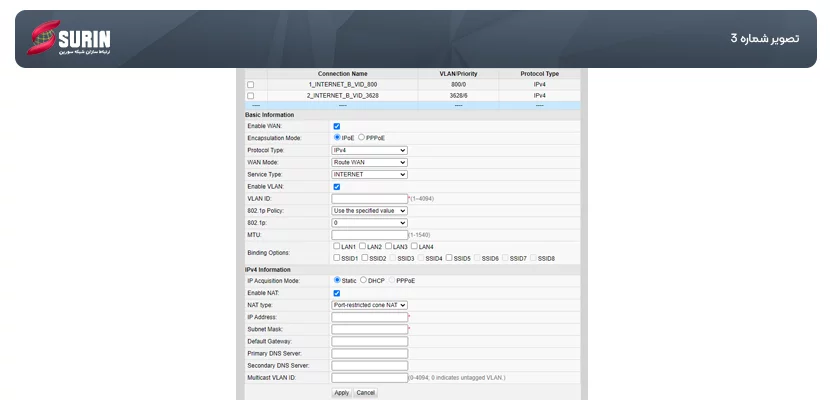
پیکربندی Wi-Fi مودم فیبر نوری هواوی
- با چند کلیک ساده به راحتی میتوانید رمز Wi-Fi و نام آن را تغییر دهید.
- گزینه ی WLAN را انتخاب میکنیم.
- برای تغییر نام WiFi در قسمت SSID Name میتوانید نام دلخواه خود را وارد کنید.
- برای تغییر رمز هم در باکسWPA PreSharedKey رمز دلخواده خود را وارد کنید.
- پس از تغییر Password مودم صفحهی تنظیمات برای شما بسته میشود به این معنا که Password مودم تغییر کرده است.
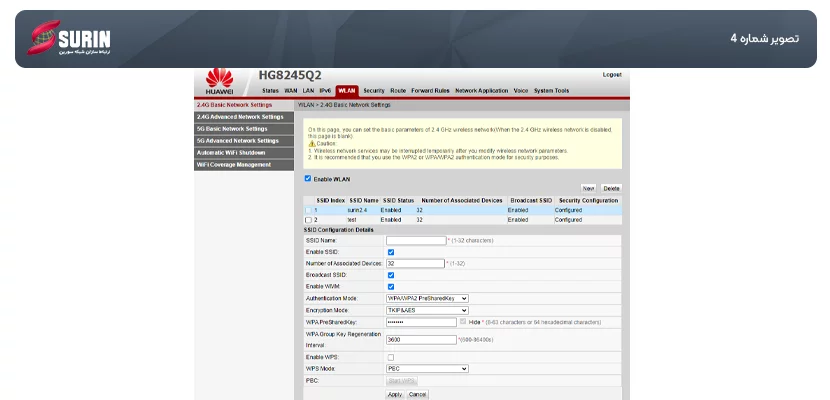





نظرات